Mostrar a árvore de navegação clássica no Windows 7 Explorer
O Windows Explorer no Windows 7 passou por algumas mudanças importantes, uma das quais é o novo painel de navegação . (Navigation)A visualização em árvore clássica de pastas e diretórios do Windows Vista e XP foi substituída por uma lista de grupos como Favoritos(Favorites) , Bibliotecas(Libraries) , Grupo Doméstico(Homegroup) , Computador(Computer) e Rede(Network) . O grupo Computador(Computer) não exibe unidades não utilizadas, como a unidade de disquete ou as unidades de CD, DVD ou Blu-ray, até que você insira um desses tipos de mídia.

No Windows Vista e XP, o modo de exibição em árvore no Windows Explorer exibia a área de trabalho(Desktop) e forneceu acesso fácil às suas pastas pessoais, pastas públicas e Meu computador(My Computer) , que exibia todas as unidades de disco, como unidade de disquete e unidade de CD, se havia mídia em as unidades ou não.
No entanto, no Windows 7 , alguns itens não são mais facilmente acessíveis no novo painel de navegação . (Navigation)O Painel de Controle(Control Panel) , a Lixeira(Recycle Bin) e sua pasta de usuário pessoal (% SystemDrive % Users
Para restaurar a árvore de navegação clássica, abra o Windows Explorer(Windows Explorer) , clique em Organizar(Organize) e selecione Opções de pasta e pesquisa(Folder and search options) no menu suspenso.

Na guia Geral(General) na caixa de diálogo Opções de pasta , marque a caixa de seleção (Folder Options)Mostrar todas as pastas(Show all folders) na caixa Painel de navegação(Navigation pane ) para que haja uma marca de seleção na caixa. Se você quiser expandir a árvore automaticamente para mostrar a pasta atual, marque a caixa de seleção Expandir automaticamente para a pasta atual(Automatically expand to current folder) .
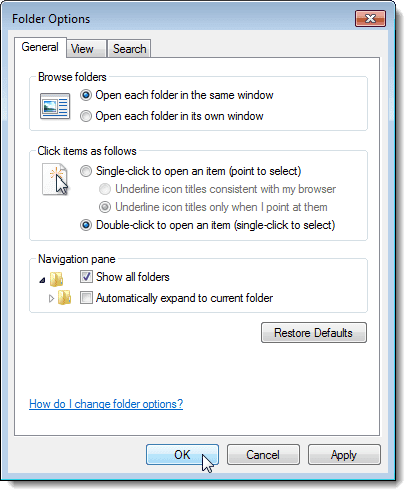
Agora, o grupo Desktop é exibido, mostrando todas as Bibliotecas(Libraries) , sua pasta de usuário, Computador(Computer) com todas as unidades (mesmo não utilizadas no momento), Rede(Network) , Painel de controle(Control Panel) e Lixeira(Recycle Bin) .

Observe(Notice) que o grupo Bibliotecas(Libraries) ainda é exibido na parte superior do painel de navegação , mas é menos proeminente. (Navigation)Você pode remover as Bibliotecas(Libraries) do painel de navegação usando um hack de registro, mas é um pouco complicado e pode causar problemas de estabilidade com o Windows(Windows) , então não recomendo que você tente. Aproveitar!
Related posts
Corrija os aborrecimentos do Windows Explorer no Windows 7 com o Classic Shell
Corrigir a abertura da janela do Windows Explorer na inicialização
Como atualizar de Windows 7 para Windows 10 sem perder dados
Como proteger Windows 7 após o final do suporte
Install & ativar as teclas Windows 7 ESU em vários dispositivos usando MAK
Como personalizar a área de notificação no Windows 7 e Windows 8
Como usar o desfragmentador de disco do Windows 7
Como alterar o idioma de entrada do teclado no Windows 7
Como definir o acesso ao programa e os padrões do computador no Windows 7 e no Windows 8.1
Altere a resolução da tela e aumente o texto e os ícones, no Windows 7 e no Windows 8.1
Alterar de rede pública para privada no Windows 7, 8 e 10
Como se conectar a redes sem fio no Windows 7
Windows 7 Fim de Life: Riscos de ficar com Windows 7
Como instalar uma impressora compartilhada em rede do Windows 7 ou 8 no Mac OS X
Quais recursos da Windows 7 não estão mais disponíveis no Windows 10?
Importando fotos de uma câmera ou dispositivo móvel para o Windows 7
Como usar a barra de tarefas no Windows 7 e Windows 8.1
Configurar fundos diferentes para monitores duplos no Windows 7
Como fazer Windows 11/10 look and feel como Windows 7
Como importar Sticky notas de Windows 7 para Windows 11/10
